Настройка RestFS
- RestFS — компонент, обеспечивающий HTTP API для работы с файлами.
- GlusterFS — распределенная файловая система, обеспечивающая надежное хранилище (необязательный компонент для систем без резервирования).
На уровне системы существует реестр кластеров RestFS, с которыми может работать система.
По умолчанию в реестре кластеров RestFS есть кластер default, который отображается в URL: http://system.restfs.ecss:9990
Имя кластера RestFS может быть любым, кроме system, а так же не может начинаться на:
- "
http://"; - "
https://"; - "
ftp://"; - "
file://".
Кластер RestFS с именем default не может быть удален.
На уровне системы команды по управлению/мониторингу RestFS располагаются по пути /restfs.
На уровне виртуальной АТС — /domain/<DOMAIN>/restfs/.
Настройки RestFS для одной ноды
Для запуска RestFS в режиме одной ноды достаточно поставить пакет ecss-restfs. В ходе установки буден задан ряд вопросов. Далее, нужно запустить и проверить состояние сервиса restfs.
sudo apt install ecss-restfs sudo systemctl start ecss-restfs.service sudo systemctl status ecss-restfs.service
По умолчанию сервис ожидает HTTP-запросы на порту 9990 и работает с каталогом /var/lib/ecss/restfs.
Настройки RestFS для кластера на базе glusterfs-сервера
Для того чтобы обеспечить репликацию данных между серверами кластера, необходимо настроить glusterfs-server.
В качестве примера приведена система ECSS-10, работающая в кластере, со следующими настройками:
IP-адрес ecss1 — 192.168.118.222;
IP-адрес ecss2 — 192.168.118.224.
Установите gluster-сервер и пакет attr на оба хоста:
sudo aptitude install glusterfs-server attr
Для добавления сервера в пул файловых хранилищ выполните команду на ecss1:
sudo gluster peer probe 192.168.118.224
После этого на ecss2 при выполнении команды
sudo gluster peer statusдолжна появиться информация о ecss1:Number of Peers: 1 Hostname: 192.168.118.222 Uuid: 569c4730-a3a7-4d29-a132-b1bcdad792d8 State: Peer in Cluster (Connected)
Для создания кластера на ecss1 выполните команду:
sudo gluster volume create ecss_volume replica 2 transport tcp 192.168.118.222:/var/lib/ecss/glusterfs 192.168.118.224:/var/lib/ecss/glusterfs force
Запустите созданный кластер, для этого на ecss1 выполните команду:
sudo gluster volume start ecss_volume
Для проверки статуса кластера на ecss1 выполните команду:
sudo gluster volume info
Необходимо обратить внимание на поля "Status" и "Bricks" — они должны иметь следующий вид:
Volume Name: ecss_volume Type: Replicate Volume ID: 60774e49-d2f1-4b06-bb4a-3f39ccf1ea73 Status: Started Number of Bricks: 1 x 2 = 2 Transport-type: tcp Bricks: Brick1: 192.168.118.222:/restfs Brick2: 192.168.118.224:/restfs
Чтобы смонтировать glusterfs раздел, выполните на обоих хостах ecss1 и ecss2 следующие действия:
Создайте новый systemd unit:
/etc/systemd/system/ecss-glusterfs-mount.service
и добавьте туда следующие параметры:
[Unit] Description=mount glusterfs After=network.target Requires=network.target [Service] RemainAfterExit=no Type=forking RestartSec=10s Restart=always ExecStart=/sbin/mount.glusterfs localhost:/ecss_volume /var/lib/ecss/restfs -o fetch-attempts=10 ExecStop=/bin/umount /var/lib/ecss/restfs [Install] WantedBy=multi-user.target
Добавить unit в автозагрузку.
Unit добавить в автозагрузку следующей командой:
sudo systemctl enable ecss-glusterfs-mount.service
Перезагрузить хост:
sudo reboot
Если хост не может быть перезагружен, то можно выполнить следующие команды:
sudo systemctl daemon-reload sudo systemctl restart ecss-glusterfs-mount.service
После монтирования на обоих хостах выполните команду:
df -h
При просмотре информации должен появиться подмонтированный раздел:
/dev/sda10 19G 6,5G 11G 38% /var/lib/mysql /dev/sda8 4,5G 213M 4,1G 5% /var/log /dev/sda5 37G 48M 35G 1% /var/lib/ecss/ecss-media-server/records /dev/sda6 19G 44M 18G 1% /var/lib/ecss/cdr /dev/sda7 19G 44M 18G 1% /var/lib/ecss/statistics /dev/sda9 19G 7,6G 9,7G 44% /var/log/ecss localhost:/ecss_volume 46G 59M 44G 1% /var/lib/ecss/restfs*
Запуск RestFS в режиме кластера
Для запуска RestFS в режиме кластера достаточно, чтобы пакет ecss-restfs был установлен и запущен сразу на двух нодах. Команда для запуска сервиса ecss-restfs:
sudo systemctl start ecss-restfs.service
Запуск RestFS в случае недоступности других участников кластера
В применяемой концепции glusterfs все сервера равнозначны. Однако раздел volume не активируется при отсутствии кворума (кластер имеет кворум при наличии и активности достаточного количества голосующих элементов кластера с одинаковым согласованным представлением кластера). Это защитный механизм, который характерен для всех распределенных отказоустойчивых систем и призван защитить систему от split-brain — ситуация, когда каждая система считает, что другая нода вышла из строя.
Такая ситуация может возникнуть когда загружается только один из серверов, а второй при этом выключен или недоступен. На первом сервере volume не будет автоматически активирован до появления второго сервера для исключения расхождения данных.
Если включение второго сервера невозможно либо затягивается на длительное время, то можно вручную перевести volume в рабочий режим, выполнив команду:
sudo gluster volume ecss_volume start force
Проблемы связанные с возникновением split-brain
В случае недоступности одной из нод кластера могут возникнуть проблемы с файлами. После восстановления работы они будут находиться в сплите, из-за чего собственноручно придется запускать синхронизацию между нодами.
Для того чтобы решить данную проблему, потребуется воспользоваться ключом cluster.favorite-child-policy. При его включении все файлы, находящиеся в сплите, будут автоматически синхронизированы между собой по заданному правилу.
Включение данного параметра производится командой:
sudo gluster volume set ecss_volume cluster.favorite-child-policy size
Правка настроек glusterfs-server.service unit
Для настройки управления glusterfs service через systemctl выполните команду:
sudo systemctl edit glusterfs-server.service
Должно открыться окно текстового редактора. Внесите туда следующие параметры:
[Service] KillMode=control-group RemainAfterExit=no
Сохраните изменения и выполните команду:
sudo systemctl daemon-reload
Сервис фоновой конвертации записанных разговоров в MP3
Описание
Сервис запускается в определенное время и конвертирует файлы с расширением "wav" в "mp3". Для конвертации используется приложение ffmpeg.
Настройка
Управление сервисом осуществляется командой dpkg reconfigure ecss-restfs, где в ходе настройки пакета задаётся соответствующий вопрос о требовании включения конвертации записей.
Настройку через конфигурационные файлы следует использовать только в том случае, если вы точно знаете, что делаете. Для настройки сервиса необходимо выставить нужные опции в файле /etc/ecss/ecss-restfs/crawler.json:
Настройка Пути
"dirs": {
"workdir": "/var/lib/ecss/restfs",
"excluded": [
"system",
"domain/*/asr",
"domain/*/sounds"
]
},
- dirs.workdir — папка, относительно которой производится поиск аудиофайлов (рабочая папка restfs);
- dirs.excluded — папки, которые исключаются из поиска;
Настройка конвертации
Файл содержит параметры, передаваемые конвертору:
"files": {
"wav": {
"enabled": "true",
"opt": "-v 0 -y",
"convert": "-vn -ab 192 -ac 1",
"ext": "mp3"
},
"pcm": {
"opt": "-f s16le -ar 8k -ac 1 -v 0 -y",
"convert": "",
"ext": "wav"
}
- files.wav — описание правил конвертации wav-файлов;
- files.wav.enabled — флаг, показывающий включена ли конвертация wav в mp3;
- files.wav.opt — опции для ffmpeg, с которыми запускается конвертация для wav-файлов;
- files.wav.convert — команда для ffmpeg для конвертации wav-файла;
- files.wav.ext — расширение, с которым сохраняется конвертированный файл;
- files.pcm — описание правил конвертации pcm-файлов;
- files.pcm.opt — опции для ffmpeg, с которыми запускается конвертация для pcm-файлов;
- files.pcm.convert — команда для ffmpeg для конвертации pcm-файла;
- files.pcm.ext — расширение, с которым сохраняется конвертированный файл.
- opt — опции для входного файла;
- convert — опции для выходного файла (конвертированного).
"transcribe": {
"enabled": "false",
"statistics": "false",
"ext": "vtt"
}
- transcribe — описание для транскрибирования (распознавания сохраненных записей разговоров);
- transcribe.enabled — флаг, показывающий включено ли транскрибирование;
- transcribe.statistics — флаг, показывающий включен ли подсчет количества распознанных файлов за один запуск транскрибирования;
- transcribe.ext — расширение, с которым сохраняется распознанный результат (по умолчании vtt — файл субтитров).
Таймер
/lib/systemd/system/ecss-restfs-crawler.timer
По умолчанию конвертация запускается ежедневно в 00:00. Пример настроек:
sasha@ecss1:~$ sudo systemctl cat ecss-restfs-crawler.timer # /lib/systemd/system/ecss-restfs-crawler.timer [Timer] OnCalendar=00:00 [Unit] Description=Run conversion every day in 00:00 [Install] WantedBy=multi-user.target
где:
- Поле OnCalendar — содержит время запуска.
Изменить настройки таймера можно с помощью команды:
sudo systemctl edit ecss-restfs-crawler.timer
Синтаксис настройки таймера приведен в документации по команде man systemd.timer.
Права
/lib/systemd/system/ecss-restfs-crawler.service
Данный файл содержит следующие параметры:
- Пользователь, от чьего имени выполняется сервис (User, Group);
- Права на новые файлы (Umask);
- Время жизни сервиса (RuntimeMaxSec);
- Ограничение на ресурсы (CPUQuaota, Nice).
Настройка сервиса tts для работы с Yandex-Speechkit (Text-to-Speech)
TtS (Text-to-Speech) — сервис синтеза речи, работающий с Yandex-Speechkit , позволяющий озвучить любой текст на нескольких языках.
Настройка в Yandex Облако
Для корректной работы tts (Text-to-Speech) через Yandex сервис требуются выполнить следующие шаги:
- Создать новый аккаунт или авторизоваться в существующем аккаунте Яндекс.Облако;
- Выполнить действия согласно документации Yandex-Speechkit для получения OAuth-токена;
- Получить значения FOLDER_ID из url директории на Яндекс.Облако;
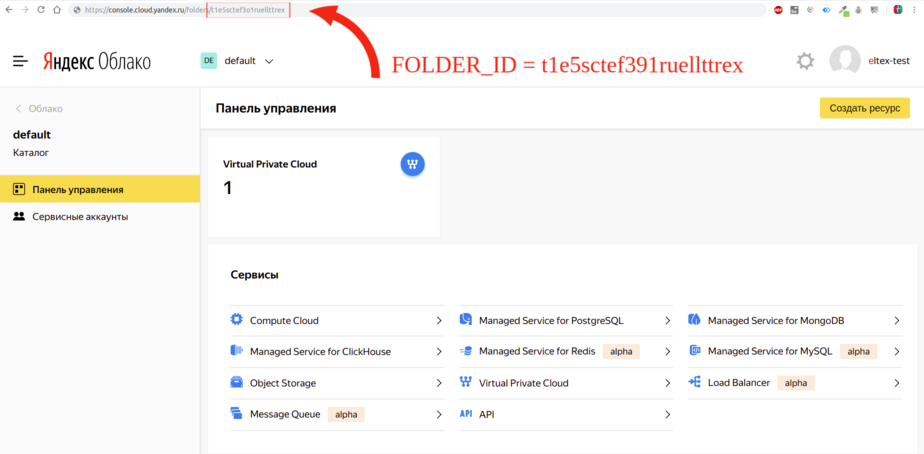
Если пакет ecss-restrs уже установлен, то указать параметры FOLDER_ID и OAuth-токена при dpkg-reconfigure пакета:
sudo dpkg-reconfigure ecss-restfs
Если пакет ecss-restrs не установлен, то указать параметры FOLDER_ID и OAuth-токена при установке пакета:
sudo aptitude install ecss-restfs
Проверить состояние ключей через http-терминал:
tester@ecss1:~$ curl localhost:9990/tts_info { "folderId":"UKqJakGZnKKkoc7agA", "service":"yandex", "keys": { "AQAAA5duo0v_-XFP_jAATuwa7G8DtRMEeLvUDSkXngKvEb1SNZ1S4ARy5r7":"CggaATEVAgAAABKABCqjm- lI92RDbvfhFHK9CFzE8B3RnFR4LslDZ4Fw_p98oX0kOtbxMQcsCrq166Yc9sO2lfyCn7ffvcHE9ZSiTvx6h5Imhix3FMzI_abqirtai33ASNZ1S4ARy5Ydou3fnwOMzBtf8- MquvWGAgAnwGqQuVGZ4ZA1GQxBGjZMjugNjDfwSlpEb-vqyw9NMqpgayxXV7D7GAgAnwGqQuVGriDmt5duo0v_-XFP_jH_g9qU-DsEco0rZS0HQFupzshjJqSE8Gm5- FwFJCqak5dwNHsNSKOYspkRj87GAgAnwGqQuVGCOkD7vHOlod3bJu5WzwQprAKOORb73PDMNg22dXhYLwa2kg_OdRz0euq9sIr_1zQkTsIr_1zQkTIXuk8_FyfDWJA3WNAb2lRGj- AODAl0vf9iR7i5Pgm0-mu80v_xBbYsSexk6luvUSGXTLL1PX6PSROwUXClb1bFTyn7ojNZNyLnKTQTDyngTf5ySutpOPf }, "OAuth":"GAgAnwGqQuVGZ4ZA1GQxBGjZMjugNjDfwSlpEb" }XML- folderId — идентификатор директории на Яндекс.Облако;
- service — сервис, используемый для генерации голоса;
- keys — IAM-токен, который RestFS автоматически запрашивает каждые 12 часов;
- OAuth — OAuth-токен, указанный при установке сервиса;
- localhost — ip-адрес RestFS.
Добавление дополнительного профиля Яндекс.Облако
Для добавления дополнительного профиля Яндекс.Облако нужно отправить http-запрос:
curl localhost:9990/generate?OAuth=<OAuth_токен>&folderId=<folderId>
Для немедленного обновления IAM-токена нужно отправить следующий http-запрос:
curl localhost:9990/generate?OAuth=<OAuth_токен>&folderId=<folderId>&update_key=True
Настройка распределенного хранилища
В системе ECSS-10 реализованы сервисы, которые в процессе своей работы формируют данные и сохраняют их на дисковое пространство. Такими сервисами являются:
- услуга "Запись разговоров" (Call recording);
- услуга передачи факса (Fax);
- услуга "Голосовая почта" (Voicemail).
Данные сервисы генерируют файлы и работают с дисковыми хранилищами.
Под распределенным хранилищем подразумевается возможность сохранять записанные файлы на разные хосты.
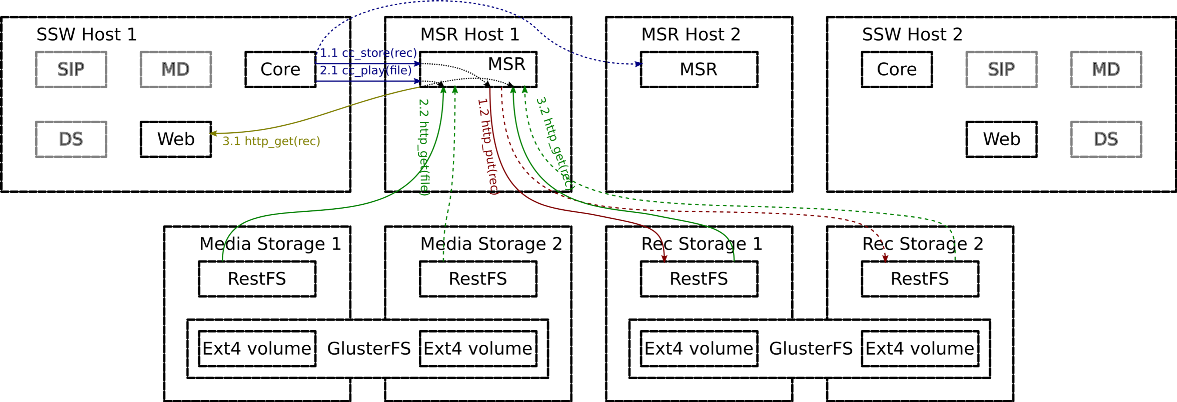
Рисунок 1 — Пример распределенного хранилища
Каждое хранилище состоит из следующих элементов:
- RestFS — компонент, обеспечивающий интерфейс прикладного программирования HTTP API для работы с файлами.
- GlusterFS — распределенная файловая система, обеспечивающая надежное хранилище (необязательный компонент для систем без резервирования).
Количество распределенных хранилищ не ограничено, возможно совмещение всех хранилищ на одном хосте. В базу данных сохраняется полный URI для записанного файла, поэтому, например, при прослушивании записи разговора из web-интерфейса, система обратится на сервер, идентифицируемый данным URI в базе данных.
Распределенная файловая система glusterfs автоматически синхронизирует файлы между нодами кластера. Таким образом, в кластерном варианте работы сервис при проблемах с одним из серверов автоматически будет делать попытку записи файла либо попытку его считывания с другого сервера.
Дисковое хранилище может работать в двух режимах:
- Простой режим (Single mode) — в данном режиме все типы данных (записи разговоров, факсы, файлы голосовой почты) отправляются в одно файловое хранилище. Для настройки данного режима достаточно настроить сервис RestFS.
- Распределенный режим (Distributed mode) — в данном режиме все типы данных (записи разговоров, факсы, файлы голосовой почты) отправляются в разные файловые хранилища. Распределенный режим предполагает, что пакет ecss-restfs, обеспечивающий программный интерфейс HTTP API, будет установлен на несколько хостов. Перед установкой пакета необходимо убедиться, что имя хоста "hostname", на который ставится пакет, не равно ecss1 или ecss2. В противном случае может возникнуть конфликт с нодами restfs, которые запущены на хостах системы ECSS-10 локально.
Порядок настройки дискового хранилища в распределенном режиме
Установите пакет restfs. Для этого необходимо выполнить следующую команду:
sudo apt install ecss-restfs
- После установки пакета сконфигурируйте параметры listen_port и listen_ip таким образом, чтобы подсистема restfs находилась в одной сети с системой ECSS-10. Для этого выполните настройку ноды согласно Настройка RestFS.
Произведите изменения в конфигурационных файлах.
Необходимо проверить, и при необходимости настроить параметр MYSQL_IP в файле ecss-cocon-mysql:
/etc/dnsmasq.d/ecss-cocon-mysql: address=/cocon.mysql.ecss/<MYSQL_IP>
и параметры ECSS_1_IP и ECSS_2_IP в файле ecss-broker:
/etc/dnsmasq.d/ecss-broker: address=/primary.broker.ecss/<ECSS_1_IP> address=/secondary.broker.ecss/<ECSS_2_IP>
где:
- MYSQL_IP — виртуальный адрес для доступа к mysql;
- ECSS_1_IP — ip-адрес ноды ecss1, на котором слушает сервис mycelium;
- ECSS_2_IP — ip-адрес ноды ecss2, на котором слушает сервис mycelium;
Перезапустите сервисы dnsmasq и ecss-restfs.
Для этого выполните следующую команду:
sudo systemctl restart ecss-ds.service ecss-restfs.service
- После настройки и подключения нужного количества нод restfs укажите системе ECSS-10, в какую ноду будет сохраняться тот или иной тип данных. Для этого необходимо выполнить требования раздела «Конфигурирование URL для доступа к распределенному хранилищу».
Конфигурирование URL для доступа к распределенному хранилищу
Сконфигурируйте соотношение выделенных имен для хранилища на DNS-сервере (при использовании DNS-сервера) либо в локальных файлах /etc/hosts, находящихся на хостах медиа-сервера и web-конфигуратора (в случае, если DNS-сервер не используется).
Пример для варианта с /etc/hosts:
IP-REC1-STORAGE rec.media-storage.ecss IP-REC2-STORAGE rec.media-storage.ecss IP-FAX1-STORAGE fax.media-storage.ecss IP-FAX2-STORAGE fax.media-storage.ecss IP-VOICEMAIL1-STORAGE voicemail.media-storage.ecss IP-VOICEMAIL2-STORAGE voicemail.media-storage.ecss
где:
- IP-REC1-STORAGE — IP-адрес 1-го хоста для хранения записей разговоров;
- IP-REC2-STORAGE — IP-адрес 2-го хоста для хранения записей разговоров;
- IP-FAX1-STORAGE — IP-адрес 1-го хоста для хранения файлов принятых факсов;
- IP-FAX2-STORAGE — IP-адрес 2-го хоста для хранения файлов принятых факсов;
- IP-VOICEMAIL1-STORAGE — IP-адрес 1-го хоста для хранения записей voicemail;
- IP-VOICEMAIL2-STORAGE — IP-адрес 2-го хоста для хранения записей voicemail.
Скорректируйте значение указателей ресурса URI для обращения к хранилищу.
По умолчанию для данных параметров установлено значение system. В этом случае сетевой адрес хранилища для всех трех сервисов одинаков. Его значение устанавливается командами /system/system-restfs-host и /system/system-restfs-port.
Для установки значения указателя ресурса URI для каждого из сервисов используется своя команда:
/domain/DOMAIN_NAME/properties/set call_record_server_peer <URI>/domain/DOMAIN_NAME/properties/set fax_server_peer <URI>/domain/DOMAIN_NAME/properties/set voicemail_server_peer <URI>где:
- URI — указатель ресурса хоста, который используется в качестве сетевого хранилища.
Примеры команд для настройки сетевого хранилища на выделенном сервере с URI media-storage.ecss:
/domain/DOMAIN_NAME/properties/set call_record_server_peer rec.media-storage.ecss:9990 /domain/DOMAIN_NAME/properties/set fax_server_peer fax.media-storage.ecss:9990 /domain/DOMAIN_NAME/properties/set voicemail_server_peer voicemail.media-storage.ecss:9990
После выполнения настройки ресурса хоста все данные, формируемые сервисами, будут записываться на сервера, идентифицируемые теми URI, которые были указаны в командах настройки.
Переполнение разделов хранилища
Для предотвращения ситуаций переполнения разделов хранилища нужно настроить пороги генерации предупреждений и аварийных сообщений о переполнении раздела (см. Пороги использования ресурсов). При достижении настроенного порога система автоматически сообщит об этом.
Для предотвращения переполнения разделов хранилища на уровне каждого кластера RestFS есть подсистема, которая позволяет автоматически удалять файлы по определенным правилам Команды уровня autocleaner.